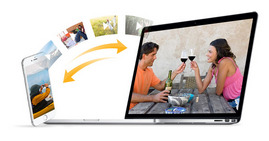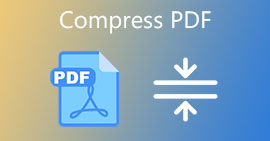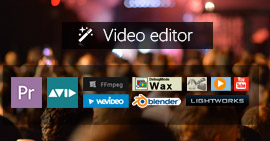Två sätt att gratis komprimera videofiler saknar
Sammanfattning
I livet kommer du att drabbas av videofil i stor storlek när du vill bifoga en video i en e-post eller vill ladda upp en video till YouTube. För att rensa bort detta problem måste du komprimera videofilen med programvaran för videokomprimering. I den här tutorialen delar vi dig två sätt att komprimera en videofil eller massiva videofiler utan förlust.

Del 1. Vad är videokomprimering?
Videokomprimering, även benämnd som datakomprimering, hänvisar till källkodningen eller bithastighetsreduktion, som använder färre bitar än den ursprungliga representationen. Videokomprimering kan vara antingen förlorad eller förlustfri. Förlustfri videokomprimering minskar bitar genom att identifiera och eliminera statistisk redundans medan förlustkomprimering minskar bitar genom att ta bort onödig eller mindre viktig information.
Ta en snabb skymning av historik för videokomprimering.
| År |
Standard |
Populära implementationer |
| 1984 |
H.120 |
|
| 1984 |
H.261 |
Videokonferenser, videotelefoni |
| 1993 |
MPEG-1 del 2 |
Video-CD |
| 1995 |
H.262 / MPEG-2 del 2 |
DVD-video, Blu-ray, Digital video Broadcasting, SVCD |
| 1996 |
H.263 |
Videokonferenser, videotelefoni, video på mobiltelefoner (3GP) |
| 1999 |
MPEG-4 del 2 |
Video på Internet (DivX, Xvid ...) |
| 2003 |
H.264 / MPEG-4 AVC |
Blu-ray, HD DVD, Digital Video Broadcasting, iPod Video, Apple TV, videokonferenser |
| 2009 |
VC-2 (Dirac) |
Video på Internet, HDTV-sändning, UHDTV |
| 2013 |
H.265 |
|
Del 2. Gratis programvara för videokomprimering - Gratis videokonverterare
- Gratis videokonverterare stöder 1080p HD, 720p HD videokomprimering.
- Komprimera MP4, QuickTime MOV, iPhone-videofil.
- Komprimera videofilen utan att förlora kvaliteten.
- Gratis videokompressor för att komprimera en videofil.
1 Kör den här videokomprimeringsappen på din dator. Klicka på "Lägg till fil (er)" för att importera videon som kommer att komprimeras.

2Klicka på "Inställningar" för att göra inställningar för videokomprimering. Ta MP4-videokomprimering som exempel.
Encoder: Här kan du välja MPEG4, H.264 eller XviD MPEG-4.
Bildrutehastighet: du kan välja 20 fps till 30 fps.
Upplösning: Den ger olika videoupplösningar från 240×160 till 640×480 för den importerade MP4-filen.
Bildförhållande: Du kan välja 4: 3, 6: 9 eller Auto.
För ljudfilen i MP4-videofilen kan du också redigera kodare, kanal, samplingsfrekvens och ljudbithastighet för att komprimera ljudet från videofilen.

3 Klicka på "Ok" för att spara de ändringar du gjort.
Klicka sedan på "Konvertera" för att börja komprimera videofilen.
Om du vill konvertera den komprimerade videofilen till andra formats filer måste du välja utgångsformat från "Outputformat", som konvertera VOB till MP4Etc.
Om du vill göra 4K-video för komprimering behöver du dess uppgraderingsversion, Video Converter Ultimate för att hjälpa dig göra det.
Video Converter Ultimate för Mac
- Ladda ner och konvertera video till MP4, MOV, AVI, MKV, MP3, FLAC och andra video / ljudformat.
- Stöd 1080p HD / 4K UHD-nedladdningar och konvertering.
- Kraftfulla redigeringsfunktioner. Rotera / klipp / sammanfoga / beskära video, justera videoeffekter och lägg till personlig bild eller text vattenstämpel.
- Förbättra videokvaliteten och lägg till fler video / ljudeffekter, inklusive 3D.
- Lägg till nytt undertexter / ljudspår och ta bort originalljudspåret.
- Stöd för att lägga till bilder, vattenstämpel och text i videoklipp och ändra färg, teckensnitt och storlek på texten.
Del 3. Komprimera en videofil online
Det finns fortfarande videokompressorer online som gör att du kan komprimera videofilen online. Ta clipchamp som exempel.
Notera:
1. Du måste se till att din dator är internetanslutning för videokomprimering.
2. Den här gratis appen för videokomprimering online lämnar bara 5 videor för komprimering.
1 Gå till https://clipchamp.com/en/, logga sedan in ditt Facebook- eller Google-konto på den här webbplatsen.
2Klicka på "Komprimera mina videor" för att ladda upp videofilen som du vill komprimera. Här laddar vi upp en WMV-fil.
3Gör kompressionsinställningar.
Här kan du välja utgångsoptimeringsformat för webb, Windows, mobil eller animering.
Från anpassa inställningar kan du ställa in:
Upplösning 240p till 1080p.
Format: WMV eller ASF.
Kvalitet: Låg, Medium och Hög.

4Klicka på "Start" för att komprimera videofilen. För att få den komprimerade videon till din dator måste du klicka på "SPARA" för att ladda ner den till din dator.
Slutsats: Ovanstående gratis två sätt är för dig att komprimera videofilen till mindre storlek för e-post eller uppladdning. Om du vill komprimera ljudfilen för att spara lagringsstorleken måste du hoppa till den här sidan: Hur man komprimerar ljud.
Vad tycker du om detta inlägg?
Utmärkt
Betyg: 4.8 / 5 (baserat på 135-betyg)